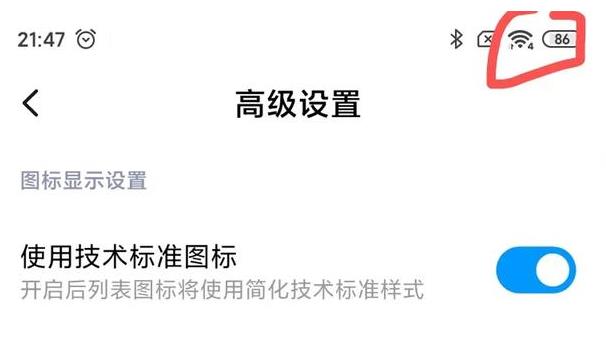将电脑文件传输到手机上的最直接的方法是使用数据线,方法如下:
将手机连接在电脑上,使用数据线将它们连接起来。
在电脑桌面或资源管理器中找到你想要传输的文件或文件夹。
右键单击你要传输的文件或文件夹,选择“发送到”>“移动设备”。如果该选项无法使用,那么你可以直接将文件或文件夹拖到手机管理器窗口中进行传输。
等待文件传输完成后,就可以在手机上访问这些文件了。
值得注意的是,为了在手机上浏览传输文件,你需要一个适合的文件浏览器,例如ES文件管理器。
方案二:使用云存储软件
云存储是一种让你在不同设备间轻松共享文件的方法,这也适用于将电脑文件传输到手机上。以下是使用Google Drive作为示例的传输流程:
在电脑上打开Google Drive,登录你的账号并上传需要传输的文件到云端。
在手机上下载Google Drive应用,使用相同的账号进行登录。
在应用中找到需要下载的文件,可针对单个文件进行下载。
等待文件下载完成后,你就可以在手机上浏览它们。
除了Google Drive,还有许多其他可供选择的云存储软件,例如Dropbox和OneDrive等。如果你更喜欢这些软件,可以按照相同的步骤进行传输。
方案三:使用共享Wi-Fi来传输文件
共享Wi-Fi是一种让你通过无线网络连接电脑和手机的技术。使用这种技术,你可以在不使用数据线的情况下将电脑文件传输到手机上:
从应用商店下载并安装一个共享WiFi应用,如“Shareit”应用程序。
在电脑上启动WiFi,并确保两台设备都连接上了同一个局域网(同一个WiFi网络)。
在手机上打开共享WiFi应用,并选择电脑上想要分享的文件。
接收按钮将被激活,点击它并等待文件传输完成。
尽管有这么多的方案可供选择,每个人都可以根据自己的习惯和需求来选取最适合自己的方式。但无论你采用哪种方式,同一时间只能传输一个文件或文件夹,所以如果你需要传输多个文件,就需要多次重复以上步骤。